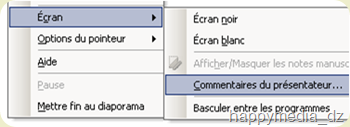Donc si vous avez toujours une version d'Office 2003 et que collaborez sur des fichiers créés dans des version plus récentes, c'est le moment de le télécharger à partir de cette page https://www.microsoft.com/fr-fr/download/details.aspx?id=3
jeudi 8 mars 2018
Le module de compatibilité Microsoft Office disparaît fin mars 2018
Donc si vous avez toujours une version d'Office 2003 et que collaborez sur des fichiers créés dans des version plus récentes, c'est le moment de le télécharger à partir de cette page https://www.microsoft.com/fr-fr/download/details.aspx?id=3
lundi 31 mars 2014
Office 2003 : fin du support
Et oui, après plus de 10 ans de bons et loyaux services Microsoft arrête le support de la version 2003 de sa célèbre suite bureautique en même temps que le support de Windows XP.
Retenez donc cette date c’est pour le 08 avril 2014.
Si vous souhaitez en savoir plus et surtout ce que cela implique, je vous invite à lire l’article suivant : Fin de la prise en charge pour Office 2003.
jeudi 31 décembre 2009
PowerPoint 2003 : création d’un package pour CD-ROM

Si vous désirez apprendre à créer un package de votre présentation pour CD-ROM, comprendre qu’elle en est l’utilité et les possibilités que cela pourrait vous apporter, je vous invite à suivre le dernier volet de la formation “Bon sang, mais bien sûr ! Fonctionnalités incontournables de PowerPoint”.
Pour ceux qui souhaiterez commencer la formation à partir du début, c’est par ici.
Nota bene:
Cette formation se base sur la version 2003 du produit mais la fonctionnalité existe dans les deux versions 2003 et 2007.
mercredi 30 décembre 2009
PowerPoint 2003 : Créer un sommaire automatique
Parmi les best practices PowerPoint, la création d'un sommaire figure en bonne place. Seulement, si vous ne vous y êtes pas pris de bonne heure cela risque d'être fastidieux.
Heureusement, PowerPoint dans sa version 2003 vous propose une fonctionnalité permettant justement de créer une diapositive de résumé.
Quel en est le principe?
Le programme parcours en ensemble de diapositives , récupère le titre de chacune et les insère comme points dans une nouvelle diapositive.
Comment procéder?
- Activez le mode d’affichage “Trieuse de diapositives”
- Sélectionnez les différentes diapositives à inclure dans le résumé en utilisant la combinaison touche “CTRL” enfoncé + clique gauche de souris.
- Cliquez sur le bouton "Diapositive de résumé"
Résultat
Une diapositive, intitulé "Diapositive de résume", apparaît alors avant la première diapositives du groupe sélectionnées avec les différents titres comme points contenus dans celle-ci.
Avantages
Cette fonctionnalité vous permet d’insérer ainsi non pas un seul sommaire mais plusieurs. ceci permet d’avoir un sommaire principale et des sommaires secondaires par exemple.
Inconvénients
En comparaison avec ce que fait le sommaire automatique dans Word, cette fonctionnalité ne permet pas automatiquement de:
- Ajouter le numéro de la diapositive correspondant à chaque points.
- Ajouter un lien vers les diapositives.
Nota bene :
Cette fonctionnalité n’existe plus dans la version 2007 de PowerPoint.
PowerPoint : Définir la taille des diapositives
Si vous souhaitez définir ou appliquer une taille bien précise aux diapositives de votre présentation PowerPoint, voici la manière de procéder aussi bien avec la version 2003 que la version 2007 de l’application:
Comment faire?
1. Afficher la boîte de dialogue “Mise en page”
- Sous PowerPoint 2007
- Sélectionnez l’onglet “Création” puis dans le groupe “Mise en page”, cliquez sur le bouton “Mise en page”
- Sous PowerPoint 2003
- Dans le menu “Fichier”, cliquez sur la commande “Mise en page…”
2. Définir la taille, pour cela vous avez deux possibilités
- Dans la liste déroulante "Diapositives dimensionnées pour:", sélectionnez une des tailles prédéfinies
- Vous avez aussi la possibilité de définir une taille personnalisée en saisissant directement la largeur et la hauteur à attribuer aux diapositives dans les zones "Largeur:" et "Hauteur:"
mardi 29 décembre 2009
PowerPoint 2003 : Afficher les commentaires du présentateur
Avec la version 2003 de PowerPoint, vous avez la possibilité d’afficher, pendant le “Diaporama”, les commentaires saisis dans le volet “Commentaires” lors de la création de votre présentation.
Comment faire ?
- Pendant le Diaporama, faites un clique droit sur la diapositive en cours.
- Dans le menu contextuel qui s’affiche cliquez sur le sous menu “Ecran” puis cliquez sur la commande “Commentaires du présentateur…”.
- Ceci fait apparaître la boîte de dialogue “Commentaires du présentateur”, elle affiche les commentaires saisis dans le volet “Commentaires” de la diapositive en cours.
- Si vous passez à une autre diapositive, la boîte de dialogue affichera alors les commentaires saisis sur cette diapositive.
Nota Bene :
Cette fonctionnalité n’est plus accessible de cette manière dans la version 2007 par contre vous pouvez utilisez le “Mode présentateur” (à venir)
Microsoft Translator
Je viens de découvrir une technologie Microsoft qui propose un service de traduction en ligne gratuit.
Cette technologie offre divers outils en fonction du public ciblé à savoir:
- Les utilisateurs
- Les administrateurs Web
- Et les développeurs
Pour ce qui est des utilisateurs Microsoft met à leur disposition différents outils en fonction de leurs besoins
- Bing Translator : Traducteur de texte et de pages Web
- Tbot : Robot de traduction Messenger
- Office : Installation de Microsoft Translator pour Office
- Internet Explorer 8 : Accélérateur Traduction pour Internet Explorer
- Windows Live Toolbar : Traduire les pages avec Windows Live Toolbar
- Engkoo : Recherche sur la langue anglaise pour les personnes parlant chinois
- Maren : Translittération de texte roman en script arabe
Pour en savoir plus, visitez les liens suivants (en anglais) :